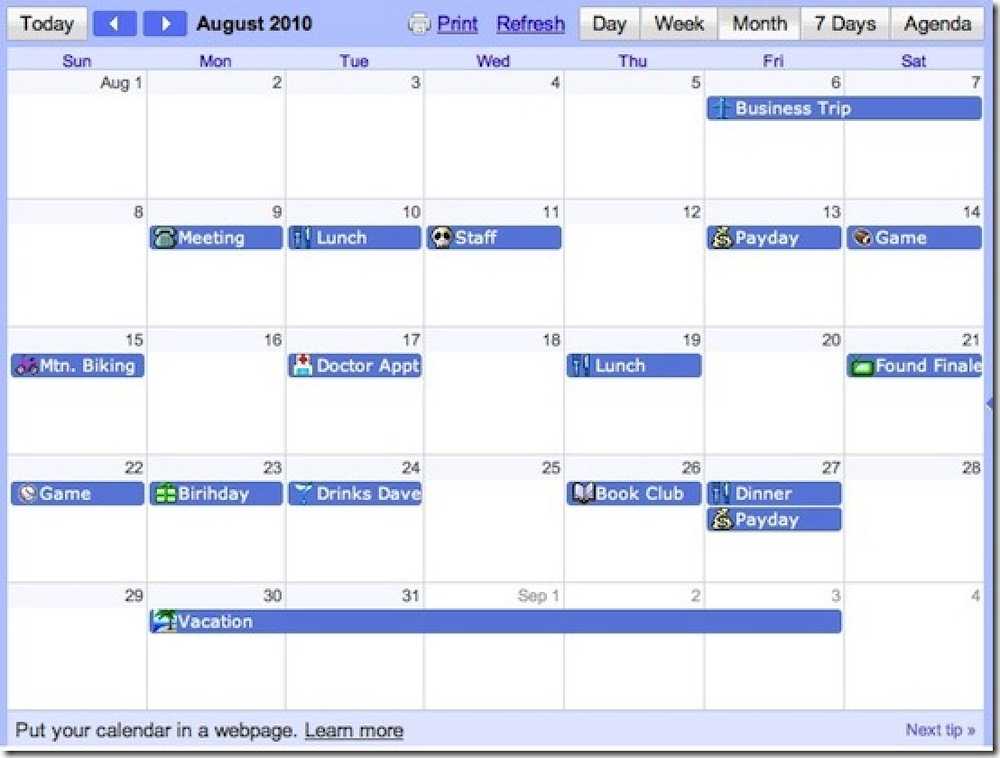Ritning Spiderman-logotypen i Photoshop
I denna handledning tar vi en titt på hur man skapar logotypen för en av de mest förväntade filmerna som kommer till skärmen denna säsong - Spiderman 3.
Först och främst ladda ner teckensnittet 1979 och få det installerat i din typsnitt mapp.
Skapa en ny duk med vit bakgrund, säg ca 400 × 300 bildpunkter. Välj typsnittstyp 1979, Skriv in "3", ställa in teckensnittstorlek till 250pt, ställ horisontell skala av 130% och aktivera Faux Kursiv.

Justera "3" till mitten av skärmen, ring upp Blandningsalternativ och låt oss göra en realistisk Spiderman 3 typsnitt.

Tweak följande stilar i Blandningsalternativ.
- Drop Shadow: Opacitet [38%], Avstånd [0px], Sprid [0%], Storlek [10px]
- Inre skugga: Avstånd [0px], Choke [0%], Storlek [10px]
- Bevel och Emboss: Styck [Innerhöjd], Teknik [Borsthård], Djup [100%], Riktning [Upp], Storlek [3px], Mjuk [0px], Glanskontur [Ring]
- Gradientöverlägg :
- Färgstopp: Färg [# 535b5e], Plats [0%]
- Färgstopp: Färg [#ffffff], Plats [25%]
- Färgstopp: Färg [#ffffff], Plats [75%]
- Färgstopp: Färg [# 535b5e], Plats [100%]
Efter slutförandet av blandningsalternativet ska du få något så här.

Håll CTRL + vänster på textens lagminne för att markera dess text. Med markeringen markerat, Skapa ett nytt lager, Välj Gradient Tool.

Gå hela vägen till toppen, klicka på Pil bredvid Gradient Editor, klicka sedan på Rundad pil och välj Metall från rullgardinsmenyn. Klick ok att ersätta.

Välja Silver från Gradient Editor. Se till att du fortfarande väljer Övertoningsverktyg och valet markeras fortfarande, dra en rad över "3" som bilden nedan.

Det bör fylla urvalet med metallgradient. Välj Multiplicera från lager drop down och ge den en opacitet på 75%.

Och du är klar! Din egen Spiderman 3-logotyp.